
Вы можете быть использованы для нажатия клавиш со стрелками, чтобы быстро прокрутить изображения в Приложение для фотографий Windows ' , но еще более быстрый метод использует колесо мыши. Мы покажем вам, как сделать мышь колесо прокрутки вместо зума.
По умолчанию, когда изображение открыто на фотографиях, и вы используете колесику мыши, ваша фотография либо масштабирует или масштабирует. Регулируя настройки фотографий, вы можете изменить это поведение, чтобы колесо мыши открывающую следующую или предыдущую фотографию в вашей папке.
СВЯЗАННЫЕ С: Как использовать встроенные фотографии Windows 10
Как сделать колесо мыши прокручивать ваши фотографии
Чтобы изменить функцию колеса мыши на фотографиях, сначала откройте приложение для фотографий на Windows 10 или ПК. Сделайте это, открывая меню «Пуск», в поисках «фотографий» и нажав на приложение в результатах поиска.
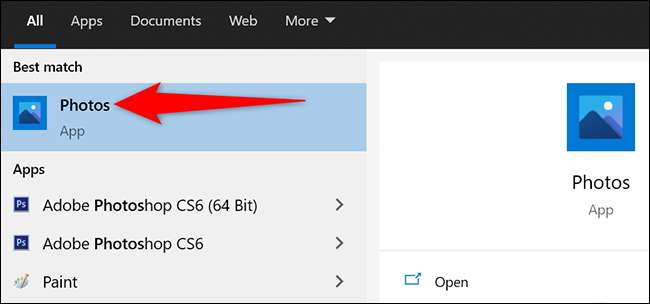
Когда фотографии открываются, в правом верхнем углу нажмите три точки.
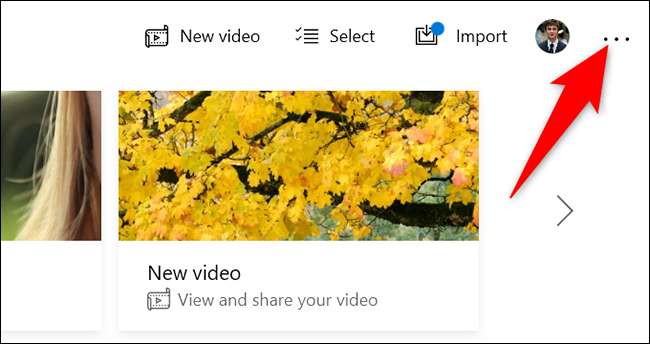
Из меню TROTOTS выберите «Настройки», чтобы открыть меню настроек приложения Photos.
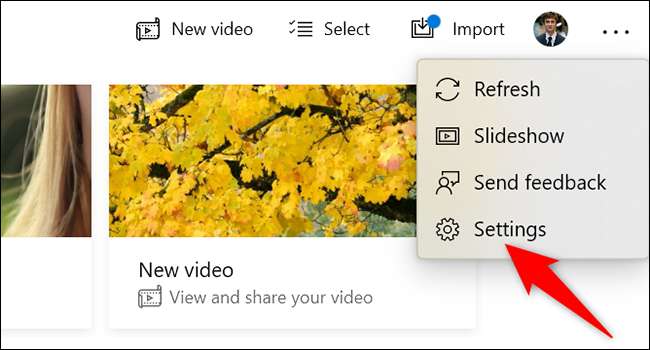
На экране «Настройки» прокрутите вниз до раздела «Просмотр и редактирование». Внизу этого раздела в подразделе «колес мыши» включите опцию «Просмотреть следующий или предыдущий элемент».

Вот и все. На фотографиях ваше колесо мыши теперь будет перемещаться между изображениями в вашей папке.
Чтобы проверить это, Откройте папку, содержащую некоторые изображения Отказ Откройте любую фотографию, кроме первого или последнего в этой папке с фотографиями. Затем прокрутите вверх с колесом мыши, чтобы просмотреть предыдущее фото или прокрутите вниз с колесом мыши, чтобы перейти на следующую фотографию.
И вот как вы прокрутите свои фотографии, быстро быстро в Windows 10!
По соответствующему примечанию, рассмотрим Настройка скорости прокрутки вашей мыши Если вы найдете его слишком быстро или слишком медленно.
СВЯЗАННЫЕ С: Как настроить скорость прокрутки мыши в Windows







